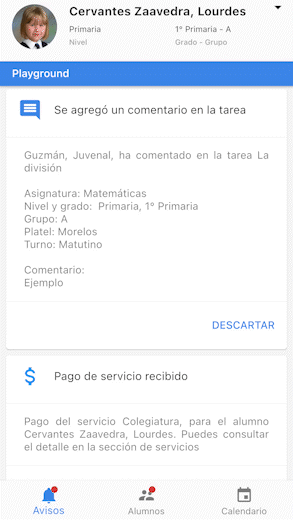La aplicación permite a los padres o tutores consultar la información financiera y académica de sus hijos o alumnos, sin importar la escuela. Pueden revisar los pagos y adeudos, servicios, calificaciones, tareas, comunicados, calendarios y más.
Si el tutor tiene varios alumnos asociados, la aplicación desplegará todos ellos en un único canal de acceso, independientemente de la escuela a la que pertenezcan, para unificar la información financiera y académica.
¶ Activación de su cuenta
Para poder acceder a la aplicación, es necesario que la escuela registre los datos del tutor, especialmente su dirección de correo electrónico.
Una vez que se registra la información, el tutor recibirá una invitación por correo electrónico para activar su cuenta. Debe hacer clic en el botón "Sí, activar mi cuenta" y seguir el proceso de creación de una contraseña.
Es importante que se verifique que la dirección de correo electrónico proporcionada sea correcta y se tenga acceso a ella. En caso de que no se reciba la invitación, se recomienda revisar la bandeja de correos no deseados "SPAM".
¶ Acceso a la aplicación móvil
Una vez creada la contraseña y activada la cuenta, el tutor deberá descargar la aplicación móvil desde la página web para tutores. Al descargar la aplicación, se muestra un pequeño asistente de bienvenida que, al finalizar, mostrará una pantalla de acceso. En ella, el tutor deberá seleccionar "Continuar" para capturar sus credenciales de acceso.
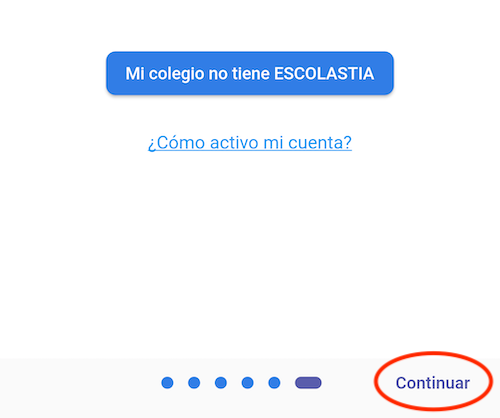
En caso de tener problemas para acceder, se sugiere verificar que el correo electrónico y la contraseña sean correctos. Si se ha olvidado la contraseña, se puede seleccionar la opción "Restablecer la contraseña" en la pantalla de acceso. Si se siguen teniendo problemas, se recomienda verificar con la escuela que los datos del tutor hayan sido registrados correctamente.
¶ Secciones de la aplicación
Al acceder a la aplicación móvil, la pantalla de avisos será la primera en aparecer. Las secciones que conforman la aplicación son:
-
Menú principal, permite acceder a las opciones generales de la cuenta, formas de pago, órdenes de pago y otras opciones de apoyo dentro de la aplicación.
-
Avisos, muestra los avisos registrados para el o los alumnos con los que se tiene acceso.
-
Alumnos, muestra la información financiera y académica del alumno. Si hay más de un alumno, se mostrará una lista para seleccionar al que se desea consultar.
-
Calendario, muestra los eventos escolares para la escuela. Se puede consultar el detalle de un evento al seleccionarlo.
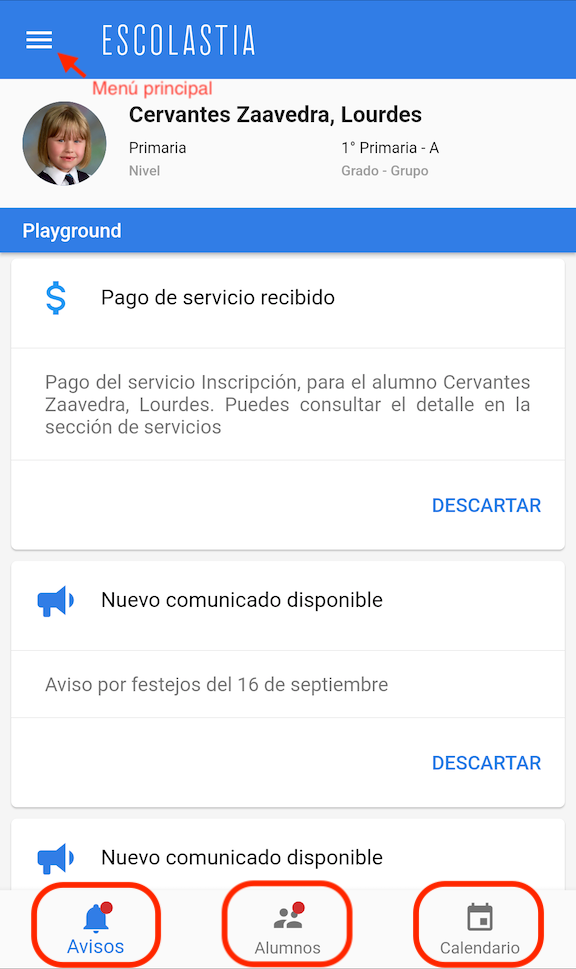
¶ Menú principal
Desde este menú se puede acceder a las siguientes opciones:
-
Mi cuenta, permite consultar la información personal, administrar la contraseña, administrar el correo electrónico y, si es necesario, eliminar la cuenta.
-
Forma de pago, en esta pantalla se pueden registrar las tarjetas de crédito o débito con las que se puede realizar el pago de los servicios escolares.
El colegio debe contar con el servicio de cobros electrónicos para poder realizar pagos desde la aplicación, recomendamos consultar con el colegio antes de registrar formas de pago en la aplicación
-
Órdenes de pago, permite consultar las órdenes de pago para realizar el pago de los servicios escolares en efectivo en todos los puntos de cobro asociados a la red de pagos.
-
Ayuda y soporte, proporciona ayuda sobre el uso de la aplicación móvil.
-
Acerca de esta app, muestra información general y de licencias de uso de la aplicación.
-
Cerrar sesión, permite cerrar la sesión.
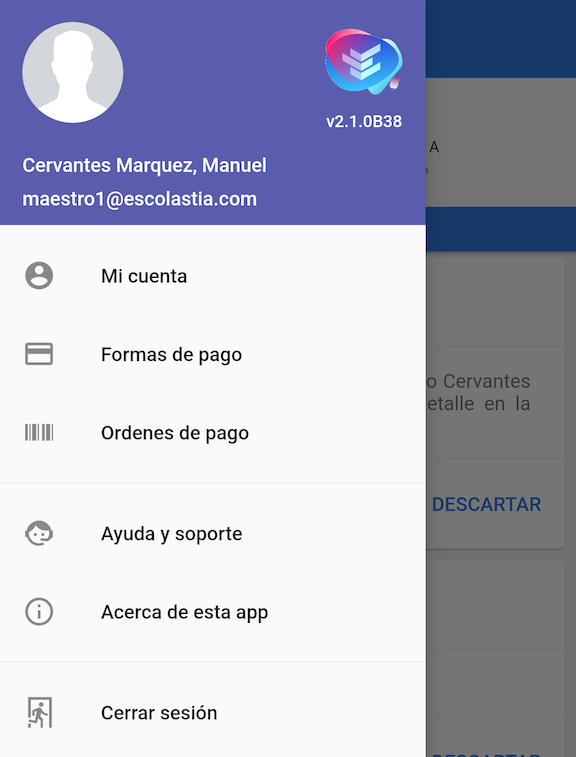
¶ Avisos
Los avisos pueden ser descartados al presionar el botón "DESCARTAR"; sin embargo, una vez descartados, no podrán ser consultados nuevamente.
¶ Alumnos
Se muestra el detalle de la información financiera y escolar del alumno en el colegio para el ciclo escolar vigente.
-
Saldo a pagar, esta sección corresponde al total del saldo pendiente por los servicios configurados en el colegio (como colegiaturas, inscripción, cuota anual, seguro escolar, entre otros). Para ver el desglose del monto por servicio, simplemente acceda a esta opción. En caso de que el saldo sea cero, no se proveerá detalle del saldo pendiente.
-
Servicios, en esta sección se muestra el listado de los servicios configurados en el colegio para el alumno (como colegiaturas, inscripción, cuota anual, seguro escolar, entre otros). Para ver el listado completo de los servicios, simplemente acceda a esta opción. Si selecciona un servicio en particular, podrá consultar todos los movimientos de dicho servicio y descargar sus recibos de pagos o facturas (en caso de que apliquen).
-
Información escolar, en esta sección se muestra la información escolar general que el colegio registra en la plataforma, como el promedio académico, las asignaturas que cursa el alumno, las ausencias en el ciclo escolar, las tareas omitidas (no entregadas) y el listado completo de tareas.
-
Tareas de la semana, en esta sección se muestran las tareas que el alumno debe entregar en la semana. No se mostrarán las tareas que ya vencieron (es decir, que debían entregarse en un día anterior al actual), a menos que se active el filtro para ver las tareas vencidas. Para ver el detalle de una tarea, simplemente acceda a un registro del listado.
-
Comunicados, en esta sección se muestra el histórico de comunicados enviados por el colegio. Para ver el detalle y el contenido de un comunicado, simplemente acceda a un registro del listado. Es probable que algunos comunicados ya no aparezcan debido a que cuentan con una fecha de vigencia que pudo haber caducado.
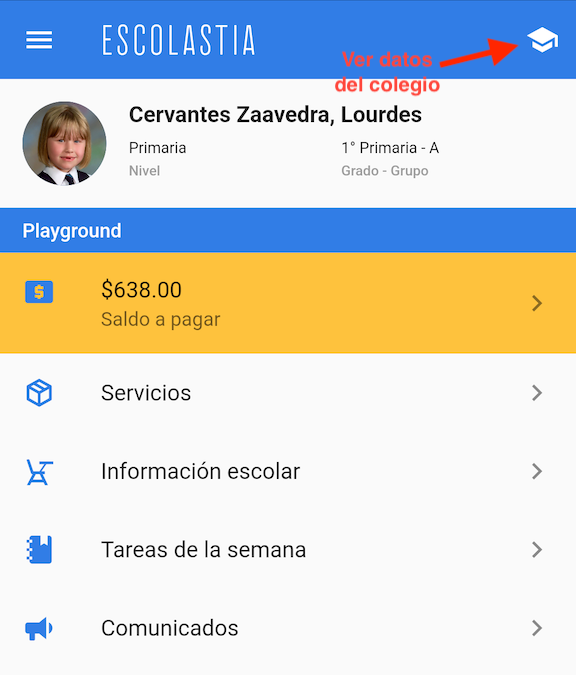
¶ Calendario
En esta sección podrás consultar los eventos del calendario escolar correspondientes al ciclo vigente. Cada vez que el colegio publique un nuevo evento para toda la institución o para una sección, grado o grupo específico, aparecerá en este listado.
Para ver más información acerca de un evento en particular, simplemente selecciona el evento de interés en el listado.
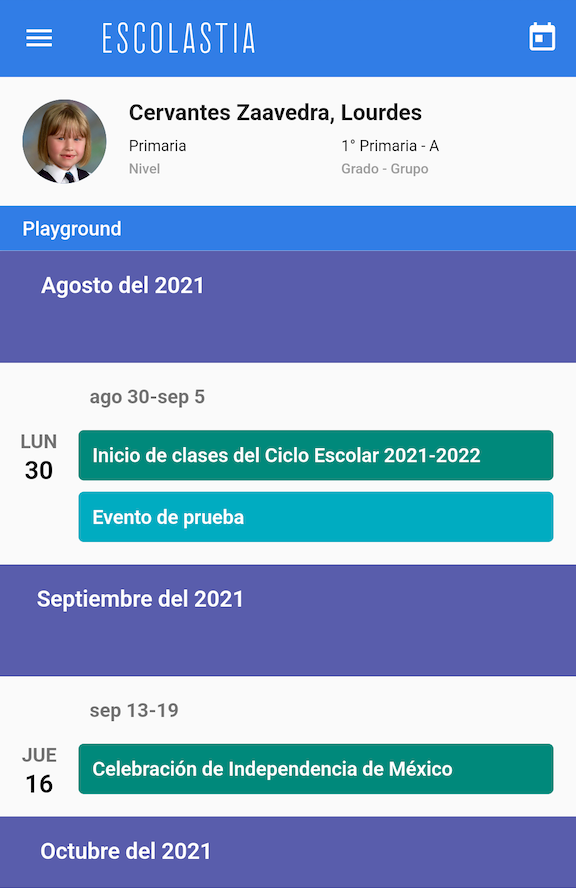
¶ En caso de tener varios alumnos...
En cualquier sección de la aplicación, si tiene varios alumnos vinculados a su cuenta, podrá cambiar entre ellos. El indicador que se muestra cuando se tienen varios alumnos es el siguiente:
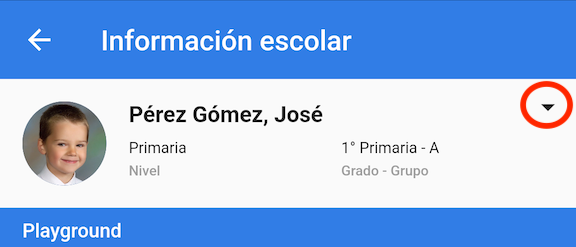
Para cambiar de alumno, simplemente presione sobre el nombre del alumno que aparece y se desplegará una lista en la parte inferior de la pantalla con los demás alumnos disponibles para seleccionar.